Comment relancer Fortnite Un guide pour les joueurs frustrés
Comment résoudre l'erreur 'redémarrer Fortnite pour télécharger la dernière mise à jour' à laquelle de nombreux joueurs sont confrontés.
Redémarrer Fortnite sur PlayStation, PC et Xbox
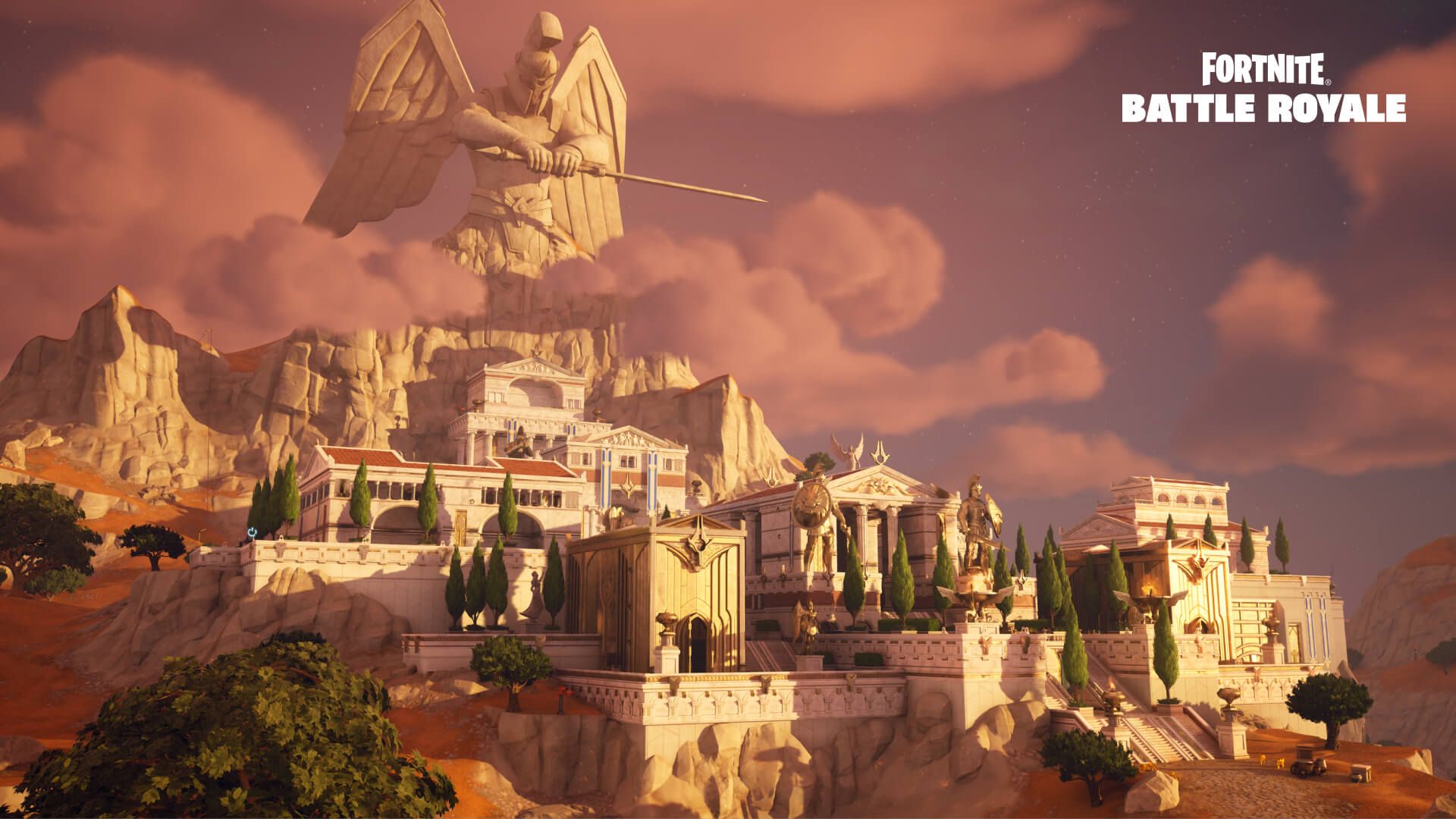
Les fans de Fortnite étaient ravis de la mise à jour du Chapitre 5 Saison 2, mais malheureusement, les choses ne se sont pas déroulées comme prévu. Au lieu d’une sortie en douceur, les joueurs ont été confrontés à un temps d’arrêt prolongé qui a duré plus de 12 heures. Pour aggraver les choses, certains joueurs ont rencontré une erreur frustrante qui les a contraints à redémarrer le jeu pour accéder à la nouvelle mise à jour. Si vous vous trouvez dans cette situation, ne vous inquiétez pas ! Nous avons tout ce qu’il vous faut pour redémarrer correctement Fortnite et revenir dans l’action.
Erreur “Redémarrer Fortnite pour télécharger le dernier correctif” Expliquée
En raison de la nouvelle mise à jour du Chapitre 5, Saison 2, les joueurs doivent télécharger le dernier correctif pour continuer à jouer. Cependant, si vous êtes déjà dans le jeu, le correctif ne s’installera pas, vous laissant incapable de continuer. Pour résoudre ce problème, vous devez redémarrer Fortnite. Bien que cela puisse sembler assez simple, cela peut être un peu délicat, surtout sur les consoles où le jeu continue parfois de fonctionner en arrière-plan même lorsque vous pensez l’avoir quitté. Plongeons-nous dans les instructions étape par étape.
Comment redémarrer Fortnite sur PS5 & PS4
Si vous jouez à Fortnite sur PlayStation 5 ou PlayStation 4, suivez ces étapes pour redémarrer le jeu :
- Appuyez longuement sur le bouton PS de votre manette.
- Sur PlayStation 4, appuyez sur le bouton Fermer l’application.
- Sur PlayStation 5, appuyez sur le bouton Options, puis sélectionnez Fermer le jeu.
- Une fois ces étapes terminées, ouvrez simplement à nouveau Fortnite pour accéder à la nouvelle mise à jour.
- Alternativement, vous pouvez également éteindre votre console. Veuillez noter que la mettre en mode Repos n’est pas la même chose qu’un arrêt complet.
Comment redémarrer Fortnite sur Xbox One & Series S/X
Le processus de redémarrage de Fortnite sur Xbox est plus simple :
- Anti-Triche, Solo Play et Projets Excitants Nouvelles de Sea of Th...
- Quoi de neuf dans la carte et la sélection d’armes dans Fortn...
- Nouvel événement excitant dans Monopoly Go Partenaires Hot Rod
- Appuyez sur le bouton Xbox et accédez à l’écran d’accueil.
- Sélectionnez Fortnite et appuyez sur le bouton Menu.
- Choisissez Quitter pour fermer Fortnite.
- Lancez à nouveau Fortnite pour appliquer la mise à jour.
Comment redémarrer Fortnite sur PC
Sur PC, quitter le jeu depuis le menu ferme efficacement Fortnite. Cependant, si vous n’êtes pas sûr, redémarrer votre PC est une option fiable. De plus, vous pouvez également redémarrer le Lanceur Epic Games pour vous assurer que la mise à jour est correctement reflétée et non buggée.
Si vous avez suivi ces étapes et que vous ne voyez toujours pas la mise à jour, il est préférable de faire preuve de patience et d’attendre la fin du temps d’arrêt. Après tout, tout vient à point à qui sait attendre !
Questions et Réponses : Réponses à vos questions brûlantes sur Fortnite
Q : Combien de temps dure le temps d’arrêt pour les mises à jour de Fortnite ?
R : Généralement, les temps d’arrêt de Fortnite durent environ 4 à 5 heures, mais parfois, il peut y avoir des problèmes imprévus qui entraînent des retards plus longs. Dans le cas de la mise à jour du Chapitre 5 Saison 2, les joueurs ont connu un temps d’arrêt frustrant qui a duré plus de 12 heures.
Q : Puis-je mettre ma console en mode Repos pour redémarrer Fortnite ?
R : Non, mettre votre console en mode Repos n’est pas la même chose que l’éteindre et la redémarrer. Pour redémarrer correctement Fortnite, assurez-vous d’éteindre votre console puis de la rallumer.
Q : Que dois-je faire si je ne vois toujours pas la mise à jour après avoir suivi les étapes de redémarrage ?
R : Si vous avez suivi toutes les étapes pour redémarrer Fortnite et que la mise à jour n’apparaît toujours pas, il est préférable d’être patient et d’attendre la fin du temps d’arrêt. Parfois, il peut falloir un peu plus de temps pour que la mise à jour soit déployée pour tous les joueurs.
Q : Y a-t-il des méthodes alternatives pour redémarrer Fortnite sur PC ?
R : En plus de quitter le jeu depuis le menu ou de redémarrer votre PC, vous pouvez également essayer de redémarrer le Lanceur Epic Games. Cela garantira que tous les bugs liés à la mise à jour sont résolus et que la nouvelle mise à jour est correctement reflétée.
Restez Informé des Actualités et Mises à Jour de Fortnite
Pour rester informé des dernières actualités, mises à jour et guides utiles de Fortnite, assurez-vous de consulter les sites suivants :
- Titre du Site Web #1
- Titre du Site Web #2
- Titre du Site Web #3
- Titre du Site Web #4
- Titre du Site Web #5
Rappelez-vous, Fortnite est un jeu en constante évolution, et rester à jour vous garantira de ne manquer aucune nouvelle fonctionnalité ou événement passionnant!
Maintenant que vous avez les connaissances pour conquérir l’erreur “Redémarrer Fortnite”, il est temps de retourner jouer! Partagez cet article avec vos compagnons de jeu qui pourraient rencontrer le même problème, et répandons ensemble la joie de Fortnite! 💪🎮






